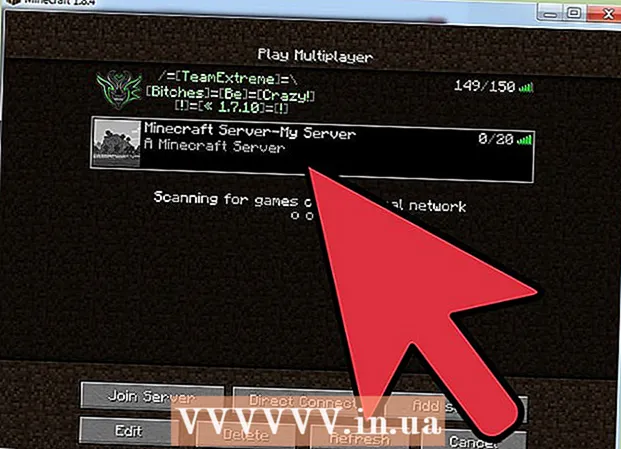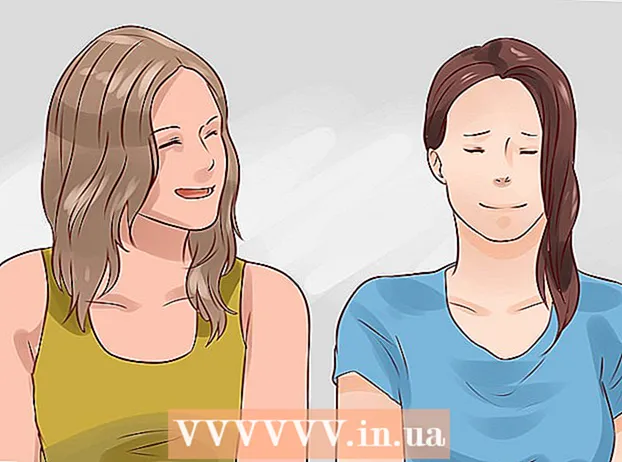Συγγραφέας:
Eugene Taylor
Ημερομηνία Δημιουργίας:
11 Αύγουστος 2021
Ημερομηνία Ενημέρωσης:
22 Ιούνιος 2024

Περιεχόμενο
- Για να πας
- Μέρος 1 από 2: Απόκρυψη φωτογραφιών από συλλογές και αναμνήσεις
- Μέρος 2 από 2: Χρήση του Photo Vault
- Συμβουλές
- Προειδοποιήσεις
Αυτό το wikiHow σας διδάσκει πώς να αποκρύψετε τις φωτογραφίες του iPhone σας από τις Συλλογές και τις Μνήμες στην εφαρμογή Φωτογραφίες. Σας διδάσκει επίσης πώς να κατεβάσετε και να ρυθμίσετε το Photo Vault, μια εφαρμογή που κρύβει φωτογραφίες και τις προστατεύει με κωδικό πρόσβασης.
Για να πας
Μέρος 1 από 2: Απόκρυψη φωτογραφιών από συλλογές και αναμνήσεις
 Ανοίξτε την εφαρμογή φωτογραφιών στο iPhone σας. Το εικονίδιο είναι το πολύχρωμο pinwheel σε λευκό φόντο.
Ανοίξτε την εφαρμογή φωτογραφιών στο iPhone σας. Το εικονίδιο είναι το πολύχρωμο pinwheel σε λευκό φόντο.  Πατήστε Άλμπουμ. Βρίσκεται στην κάτω δεξιά γωνία της οθόνης.
Πατήστε Άλμπουμ. Βρίσκεται στην κάτω δεξιά γωνία της οθόνης. - Όταν το Photos ανοίγει με μια φωτογραφία, πατήστε δύο φορές το κουμπί πίσω στην επάνω αριστερή γωνία της οθόνης.
 Πατήστε ένα άλμπουμ. Αυτό το άλμπουμ θα πρέπει να περιέχει τις φωτογραφίες που θέλετε να αποκρύψετε.
Πατήστε ένα άλμπουμ. Αυτό το άλμπουμ θα πρέπει να περιέχει τις φωτογραφίες που θέλετε να αποκρύψετε.  Πατήστε Επιλογή. Αυτό βρίσκεται στην επάνω δεξιά γωνία της οθόνης.
Πατήστε Επιλογή. Αυτό βρίσκεται στην επάνω δεξιά γωνία της οθόνης. 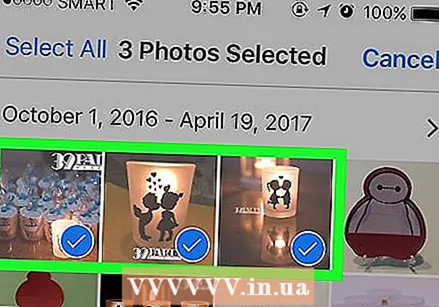 Πατήστε οποιαδήποτε φωτογραφία θέλετε να κάνετε ιδιωτική. Θα πρέπει να δείτε ένα άσπρο σημάδι επιλογής σε μπλε φόντο να εμφανίζεται στην κάτω δεξιά γωνία των επιλεγμένων φωτογραφιών σας.
Πατήστε οποιαδήποτε φωτογραφία θέλετε να κάνετε ιδιωτική. Θα πρέπει να δείτε ένα άσπρο σημάδι επιλογής σε μπλε φόντο να εμφανίζεται στην κάτω δεξιά γωνία των επιλεγμένων φωτογραφιών σας.  Πατήστε το κουμπί Κοινή χρήση. Είναι το κουτί με ένα βέλος προς τα πάνω στην κάτω αριστερή γωνία της οθόνης.
Πατήστε το κουμπί Κοινή χρήση. Είναι το κουτί με ένα βέλος προς τα πάνω στην κάτω αριστερή γωνία της οθόνης. 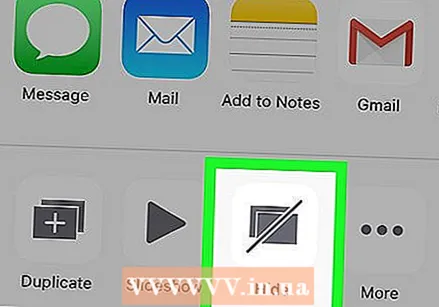 Πατήστε Απόκρυψη. Βλέπετε εδώ Κρύβω στα δεξιά της κάτω σειρά επιλογών.
Πατήστε Απόκρυψη. Βλέπετε εδώ Κρύβω στα δεξιά της κάτω σειρά επιλογών. 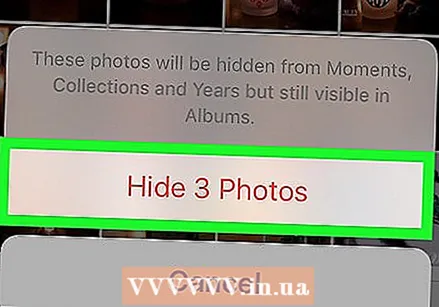 Πατήστε Απόκρυψη φωτογραφιών X όταν σας ζητηθεί. Το "X" θα είναι ο αριθμός των φωτογραφιών που έχετε επιλέξει. Αν πατήσετε αυτό θα αποκρύψετε τις επιλεγμένες φωτογραφίες από τις "Μνήμες", "Χρόνια" και "Συλλογές".
Πατήστε Απόκρυψη φωτογραφιών X όταν σας ζητηθεί. Το "X" θα είναι ο αριθμός των φωτογραφιών που έχετε επιλέξει. Αν πατήσετε αυτό θα αποκρύψετε τις επιλεγμένες φωτογραφίες από τις "Μνήμες", "Χρόνια" και "Συλλογές". - Μπορείτε να δείτε όλες τις φωτογραφίες που επισημαίνετε ως "κρυφές" κάνοντας κλικ στο άλμπουμ Κρυμμένος από τη σελίδα Άλμπουμ.
Μέρος 2 από 2: Χρήση του Photo Vault
 Ανοίξτε την εφαρμογή Photo Vault. Αυτή είναι η εικόνα ενός κλειδιού που κλειδώνει ένα φάκελο.
Ανοίξτε την εφαρμογή Photo Vault. Αυτή είναι η εικόνα ενός κλειδιού που κλειδώνει ένα φάκελο. - Εάν δεν το έχετε κάνει ήδη, θα χρειαστεί να κατεβάσετε την εφαρμογή Photo Vault.
 Πατήστε Έναρξη.
Πατήστε Έναρξη. Πατήστε Ορισμός κωδικού πρόσβασης. Αυτό θα εμφανίσει ένα πληκτρολόγιο.
Πατήστε Ορισμός κωδικού πρόσβασης. Αυτό θα εμφανίσει ένα πληκτρολόγιο.  Εισαγάγετε έναν τετραψήφιο κωδικό πρόσβασης δύο φορές. Αυτή η διαδικασία διασφαλίζει ότι πληκτρολογείτε σωστά τον κωδικό πρόσβασης.
Εισαγάγετε έναν τετραψήφιο κωδικό πρόσβασης δύο φορές. Αυτή η διαδικασία διασφαλίζει ότι πληκτρολογείτε σωστά τον κωδικό πρόσβασης. - Μπορείτε επίσης να προσθέσετε μια εφεδρική διεύθυνση email εδώ όταν σας ζητηθεί.
 Πατήστε Επόμενο.
Πατήστε Επόμενο. Πατήστε Συμφωνώ.
Πατήστε Συμφωνώ. Πατήστε Πρώτο άλμπουμ. Αυτό είναι κάτω από αυτό άλμπουμ iTunes.
Πατήστε Πρώτο άλμπουμ. Αυτό είναι κάτω από αυτό άλμπουμ iTunes.  Πατήστε +. Βρίσκεται στην κάτω δεξιά γωνία της οθόνης.
Πατήστε +. Βρίσκεται στην κάτω δεξιά γωνία της οθόνης.  Πατήστε Συλλογή φωτογραφιών. Αυτή η επιλογή βρίσκεται στο κέντρο της οθόνης.
Πατήστε Συλλογή φωτογραφιών. Αυτή η επιλογή βρίσκεται στο κέντρο της οθόνης.  Πατήστε ΟΚ. Αυτό παρέχει πρόσβαση στο Photo Vault στο ρολό της κάμεράς σας.
Πατήστε ΟΚ. Αυτό παρέχει πρόσβαση στο Photo Vault στο ρολό της κάμεράς σας. 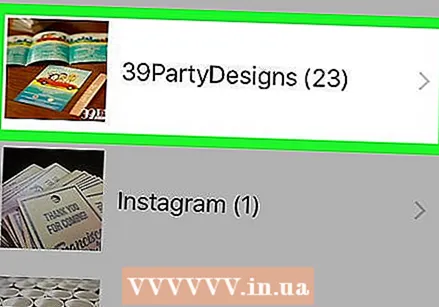 Πατήστε ένα άλμπουμ. Εάν δεν ξέρετε ποιο άλμπουμ να επιλέξετε, μπορείτε Όλες οι εικόνες στο επάνω μέρος της οθόνης.
Πατήστε ένα άλμπουμ. Εάν δεν ξέρετε ποιο άλμπουμ να επιλέξετε, μπορείτε Όλες οι εικόνες στο επάνω μέρος της οθόνης. 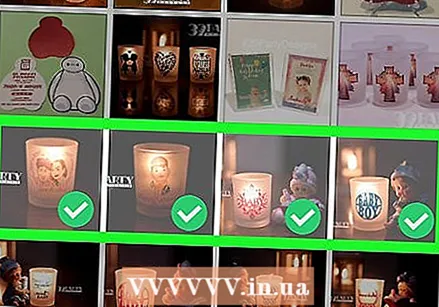 Πατήστε οποιαδήποτε φωτογραφία θέλετε να αποκρύψετε. Αυτό θα τοποθετήσει ένα άσπρο σημάδι επιλογής στις μικρογραφίες των φωτογραφιών.
Πατήστε οποιαδήποτε φωτογραφία θέλετε να αποκρύψετε. Αυτό θα τοποθετήσει ένα άσπρο σημάδι επιλογής στις μικρογραφίες των φωτογραφιών.  Πατήστε Τέλος. Αυτή η επιλογή βρίσκεται στην επάνω δεξιά γωνία της οθόνης. Αφού πατήσετε Ετοιμος οι επιλεγμένες φωτογραφίες εισάγονται στο Photo Vault.
Πατήστε Τέλος. Αυτή η επιλογή βρίσκεται στην επάνω δεξιά γωνία της οθόνης. Αφού πατήσετε Ετοιμος οι επιλεγμένες φωτογραφίες εισάγονται στο Photo Vault. 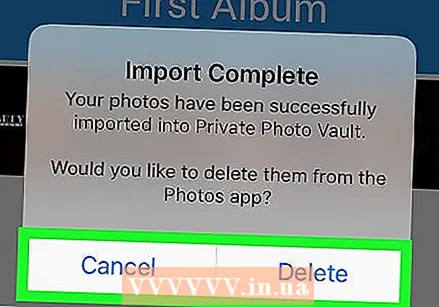 Πατήστε Διαγραφή ή Ακύρωση. Εάν είστε αφαιρώ οι επιλεγμένες φωτογραφίες θα αφαιρεθούν από τη φωτογραφική μηχανή σας Ματαίωση θα τα κρατήσει εκεί, εκτός από το Photo Vault.
Πατήστε Διαγραφή ή Ακύρωση. Εάν είστε αφαιρώ οι επιλεγμένες φωτογραφίες θα αφαιρεθούν από τη φωτογραφική μηχανή σας Ματαίωση θα τα κρατήσει εκεί, εκτός από το Photo Vault.  Κλείσιμο Photo Vault. Την επόμενη φορά που θα το ανοίξετε, θα πρέπει να εισαγάγετε τον κωδικό πρόσβασής σας για να αποκτήσετε πρόσβαση στις φωτογραφίες.
Κλείσιμο Photo Vault. Την επόμενη φορά που θα το ανοίξετε, θα πρέπει να εισαγάγετε τον κωδικό πρόσβασής σας για να αποκτήσετε πρόσβαση στις φωτογραφίες. - Το Photo Vault θα κλειδωθεί ακόμη και αν πατήσετε δύο φορές το κουμπί Αρχική σελίδα.
Συμβουλές
- Μπορείτε ακόμα να μοιραστείτε "κρυφές" φωτογραφίες στα Μηνύματα και σε άλλες εφαρμογές.
Προειδοποιήσεις
- Η διαγραφή του Photo Vault θα διαγράψει επίσης τυχόν φωτογραφίες που είναι αποθηκευμένες σε αυτό.